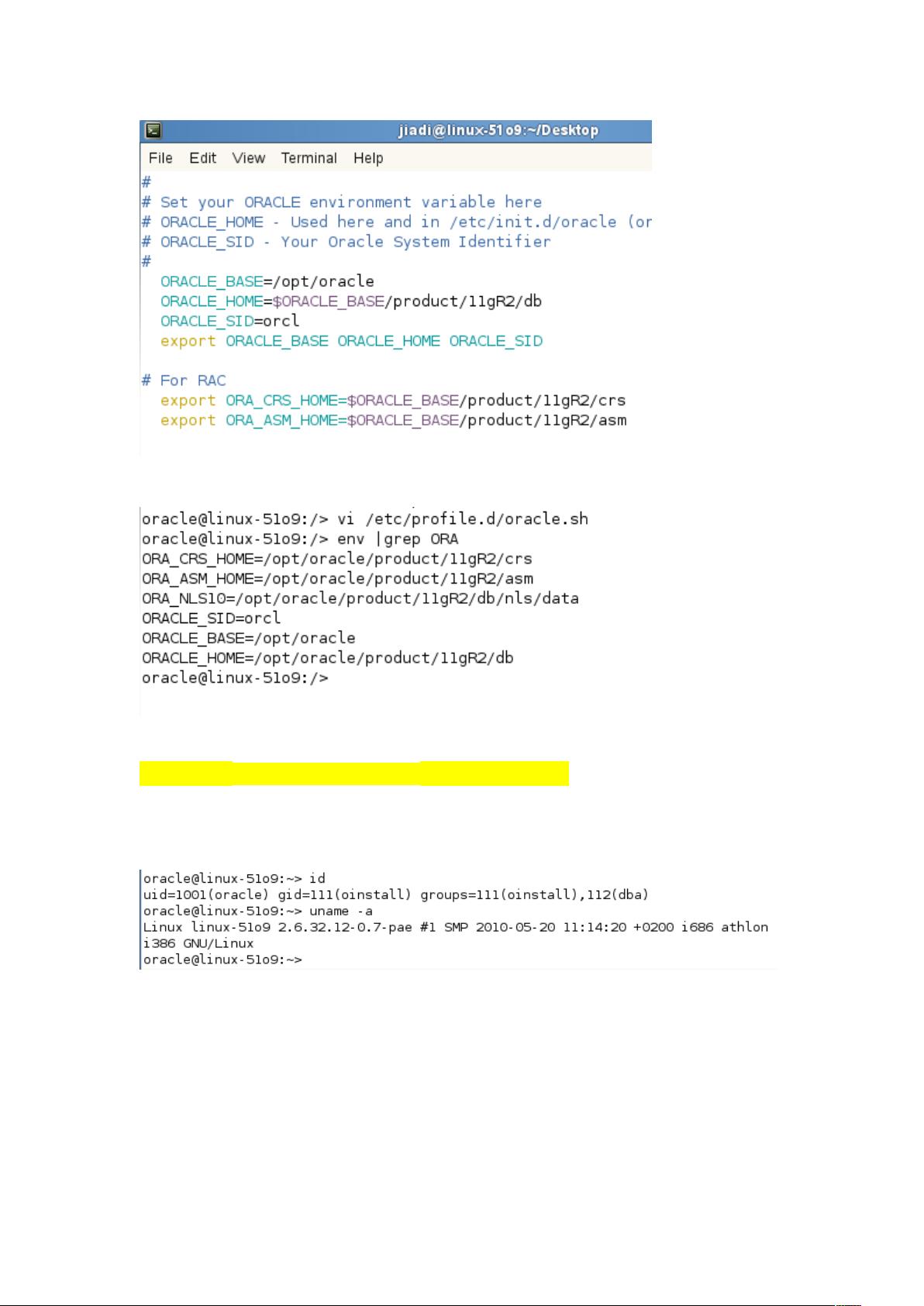SUSE Linux下Oracle 11g安装全攻略
需积分: 10 107 浏览量
更新于2024-07-28
收藏 1.16MB DOCX 举报
"Oracle 11g在SUSE Linux下的安装涉及多个步骤,包括创建用户和组、准备安装目录、设置权限、配置环境变量以及启动安装程序。"
在SUSE Linux上安装Oracle 11g数据库是一项细致的工作,需要遵循特定的步骤来确保成功安装。首先,你需要加载Oracle 11g的ISO安装文件,这通常通过挂载光盘或者网络ISO镜像来完成。一旦ISO文件被加载,你可以开始安装过程。
第一步是创建专门用于Oracle服务的用户和组。在Linux中,这通常通过`groupadd`和`useradd`命令来实现。创建名为`oinstall`的组和`dba`组,这两个组对Oracle数据库管理至关重要。接着,创建一个名为`oracle`的用户,并将其加入到`oinstall`和`dba`组中,使用`-g`指定主组,`-G`指定附加组,`-m`选项用于创建用户的主目录。
接下来,预先创建Oracle软件的安装目录。在这个例子中,我们创建了`/opt/oracle/`和`/opt/oracle/product/11gR2/db`目录。这些目录将用于存放Oracle数据库软件及其数据文件。然后,通过`chown`和`chmod`命令设置目录的所有者、所属组和权限,确保`oracle`用户对这些目录有适当的访问权限。
设置环境变量是安装过程中的关键步骤,这通常在`~/.bash_profile`或`/etc/profile.d/oracle.sh`文件中完成。定义`ORACLE_HOME`变量指向数据库的安装位置。此外,还需要确保数据库的存放目录对`oracle`用户有读写执行权限,可以通过`chown`和`chgrp`命令调整目录所有权,或者使用`chmod`设置相应的权限。
在启动图形化安装程序前,可能需要设置`DISPLAY`环境变量,允许Oracle安装程序访问图形界面。在某些情况下,可能需要使用`xhost +`命令开启X Window系统的访问控制列表,以便非本地连接可以显示图形界面。在以`oracle`用户登录后,运行`./runInstaller`启动安装程序。
需要注意的是,`export DISPLAY=host:domain:0.0`语句应写入用户的启动文件(如`.bashrc`),以确保每次登录时都能正确设置环境变量。如果遇到权限问题,可以尝试以root用户执行`xhost +`,然后重新打开一个终端窗口以`oracle`用户身份登录。
Oracle 11g在SUSE Linux上的安装涉及到用户和组管理、目录创建与权限设置、环境变量配置以及启动安装程序等多个环节,每一步都需要仔细操作以确保安装过程的顺利进行。
点击了解资源详情
点击了解资源详情
点击了解资源详情
2009-12-26 上传
252 浏览量
2009-02-08 上传
2019-03-20 上传
点击了解资源详情
点击了解资源详情
蓝冰
- 粉丝: 23
- 资源: 6
最新资源
- JHU荣誉单变量微积分课程教案介绍
- Naruto爱好者必备CLI测试应用
- Android应用显示Ignaz-Taschner-Gymnasium取消课程概览
- ASP学生信息档案管理系统毕业设计及完整源码
- Java商城源码解析:酒店管理系统快速开发指南
- 构建可解析文本框:.NET 3.5中实现文本解析与验证
- Java语言打造任天堂红白机模拟器—nes4j解析
- 基于Hadoop和Hive的网络流量分析工具介绍
- Unity实现帝国象棋:从游戏到复刻
- WordPress文档嵌入插件:无需浏览器插件即可上传和显示文档
- Android开源项目精选:优秀项目篇
- 黑色设计商务酷站模板 - 网站构建新选择
- Rollup插件去除JS文件横幅:横扫许可证头
- AngularDart中Hammock服务的使用与REST API集成
- 开源AVR编程器:高效、低成本的微控制器编程解决方案
- Anya Keller 图片组合的开发部署记录